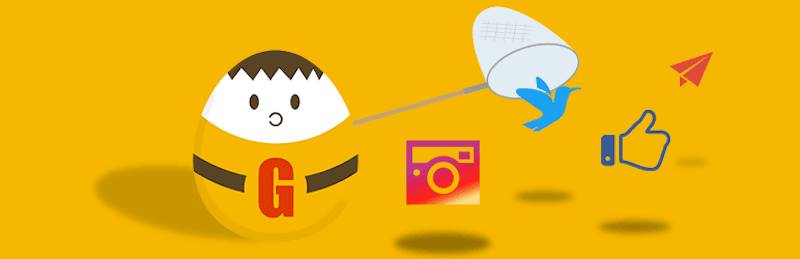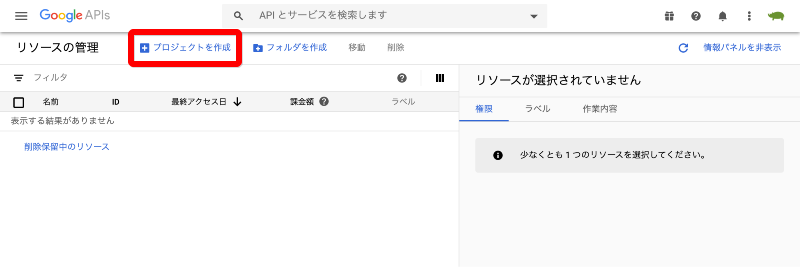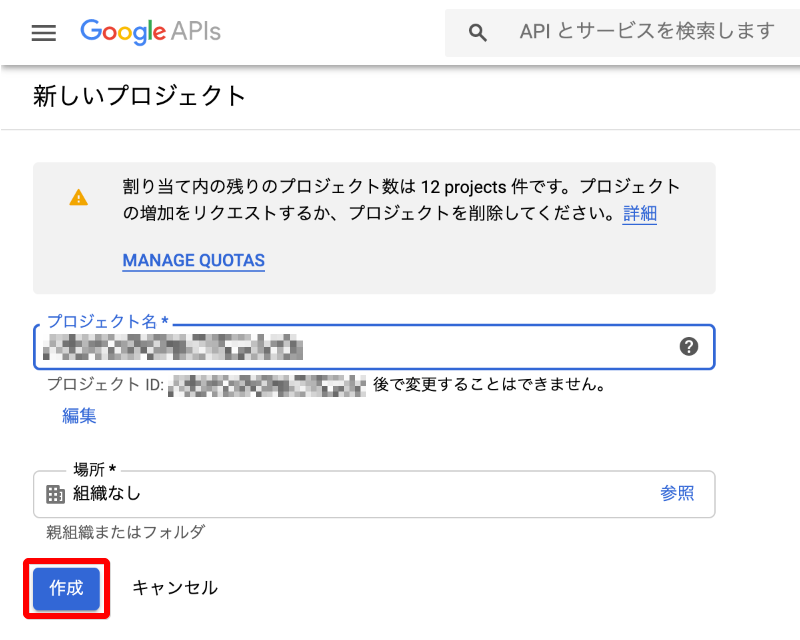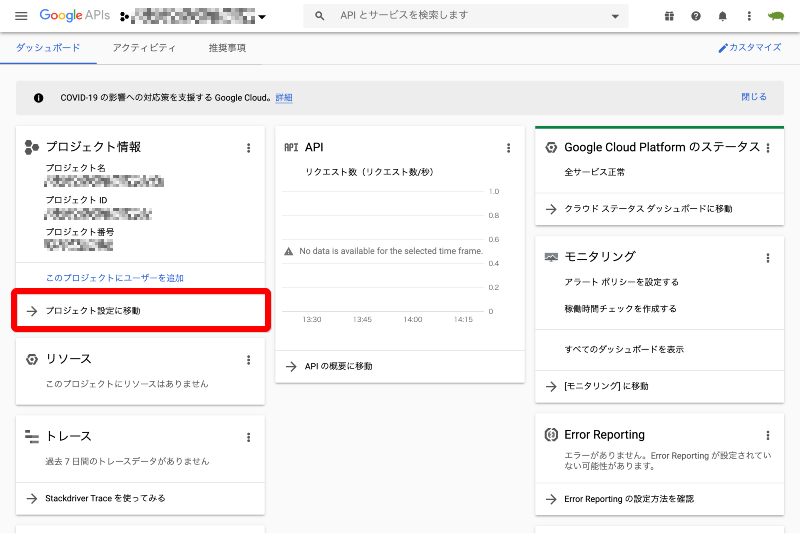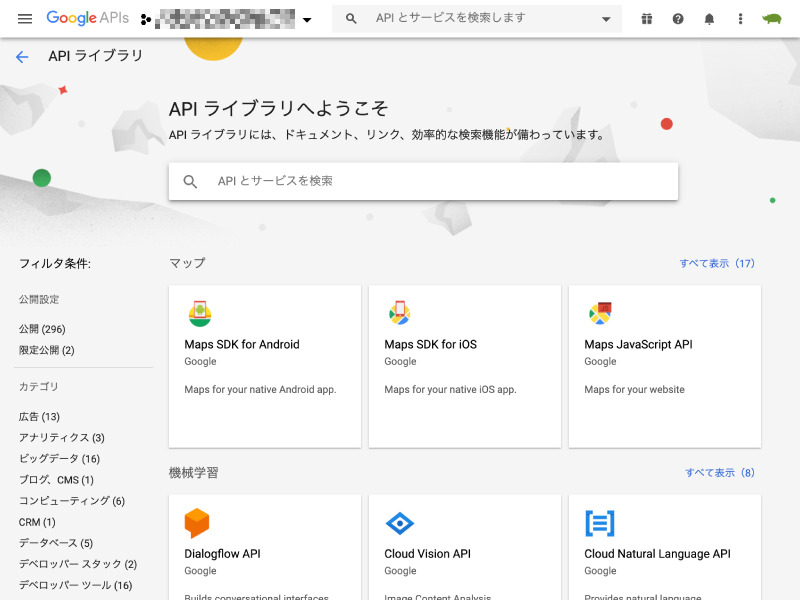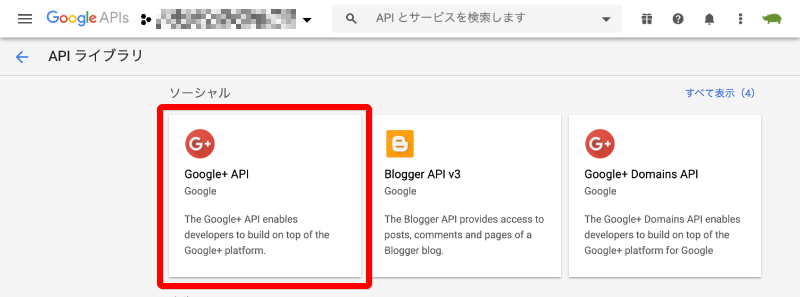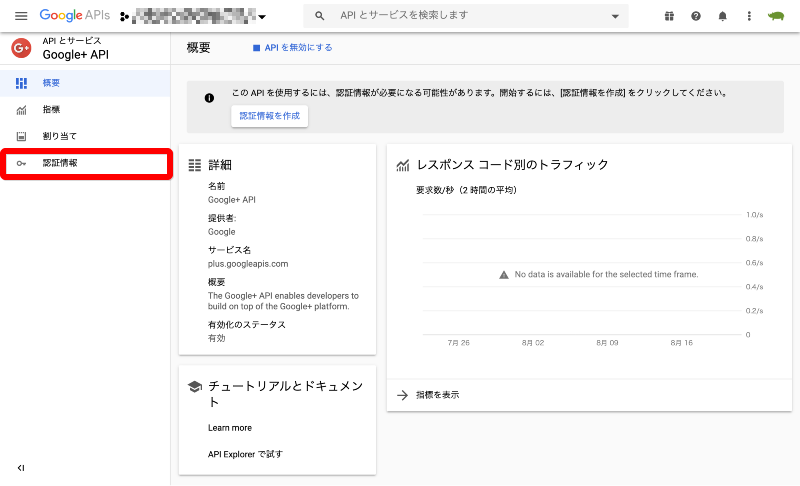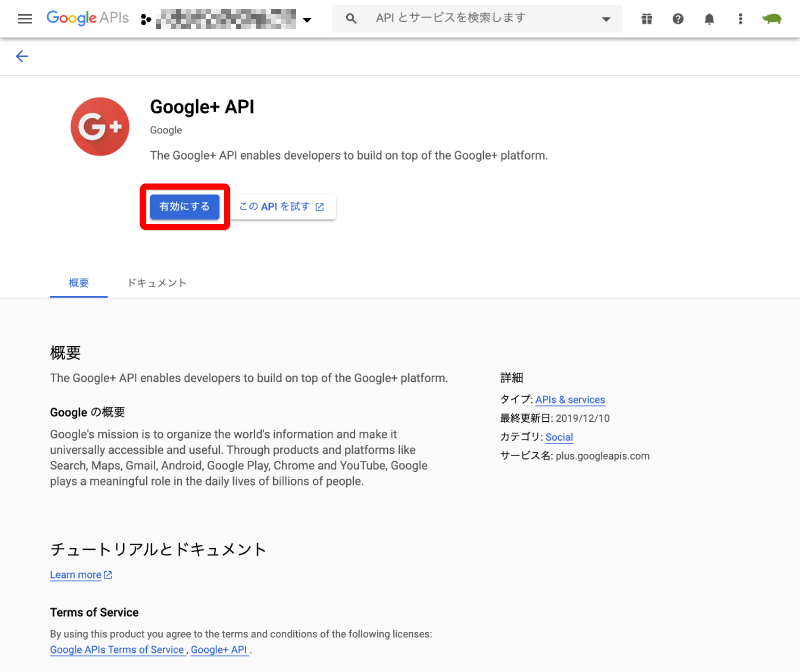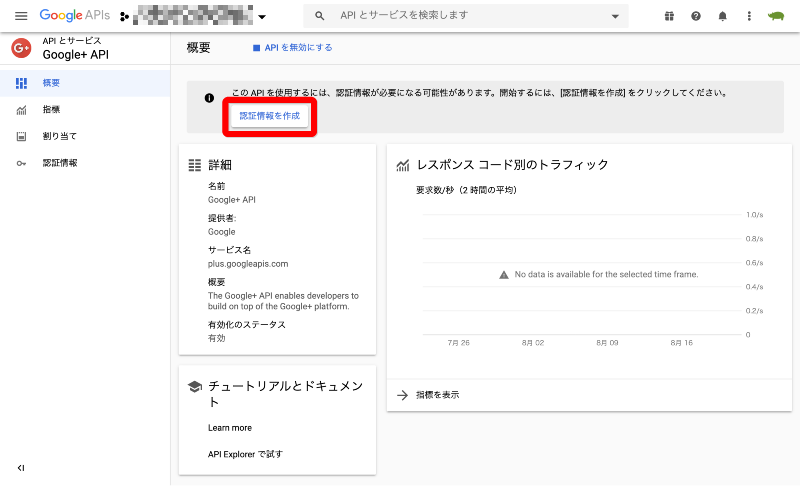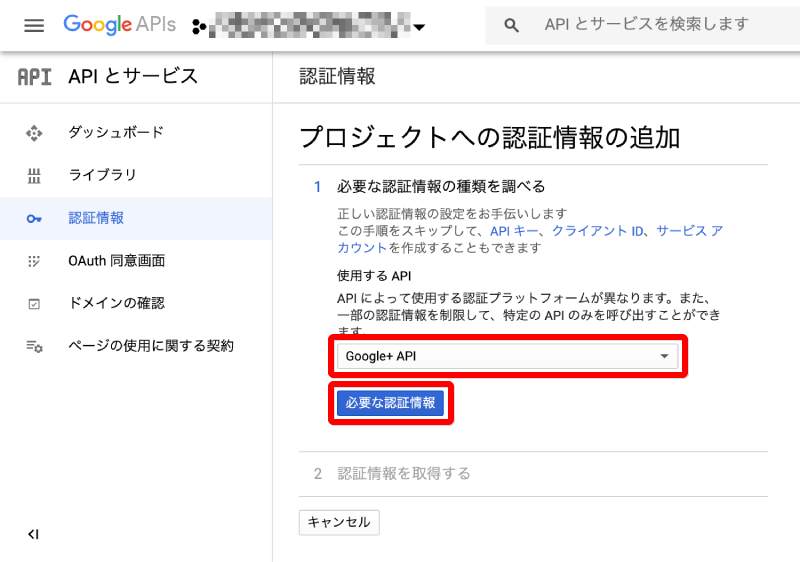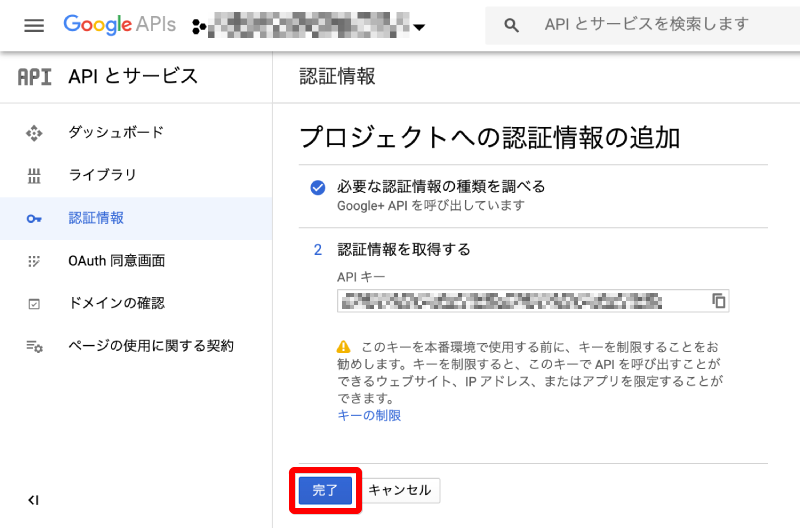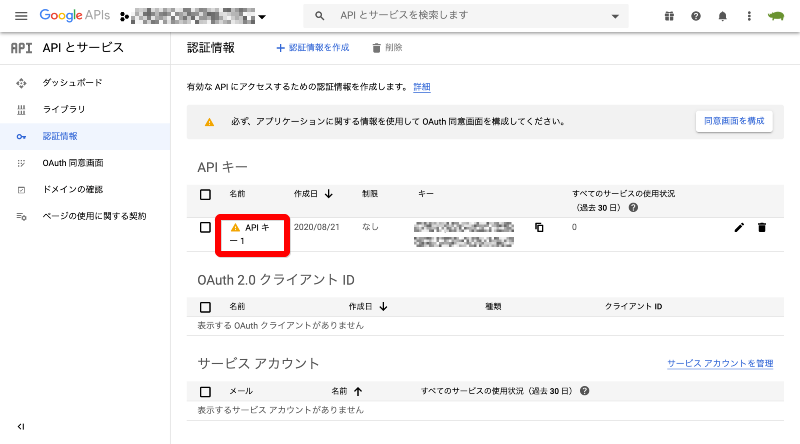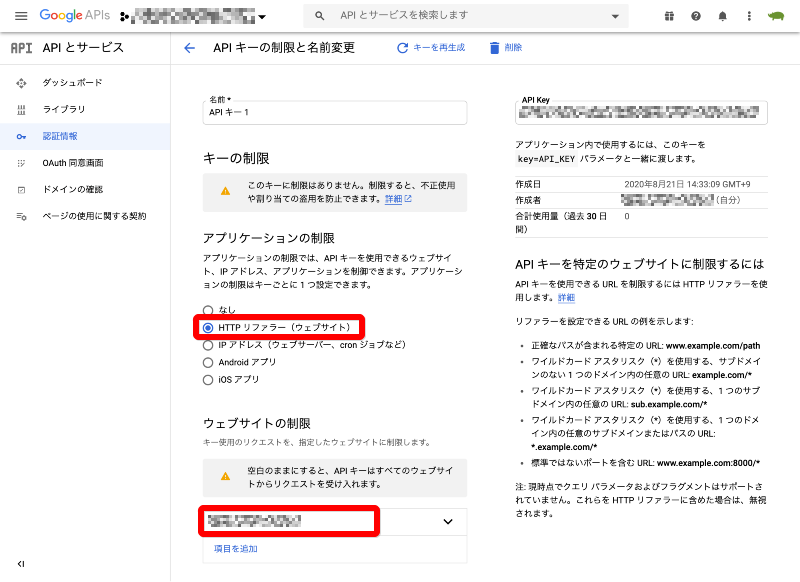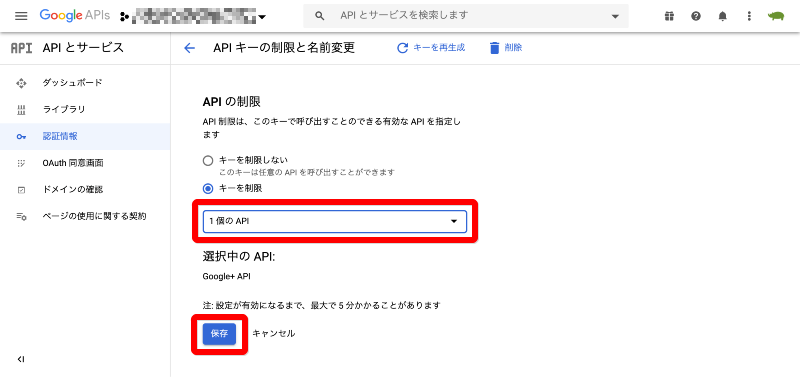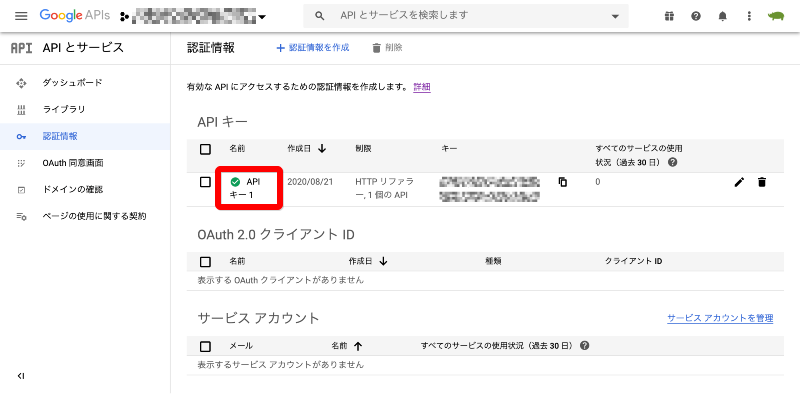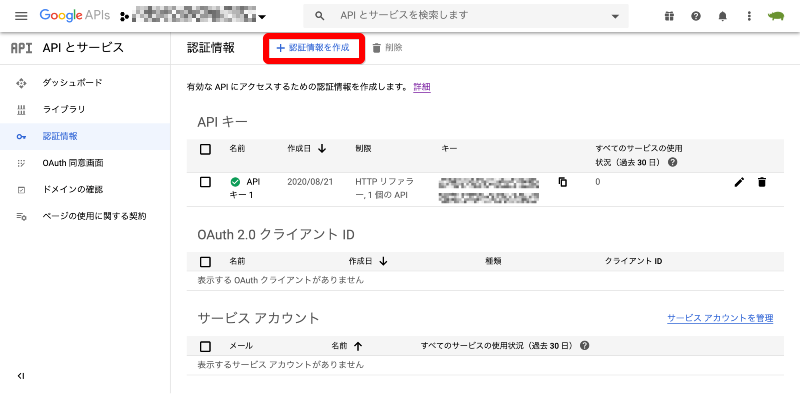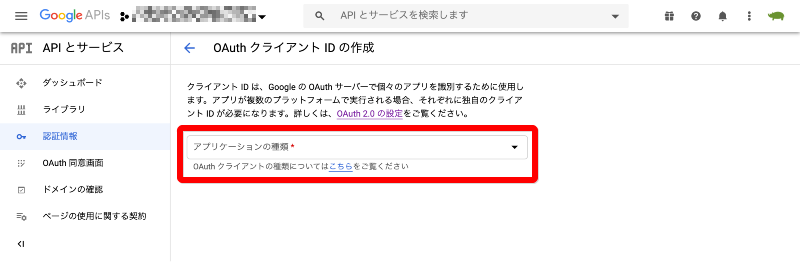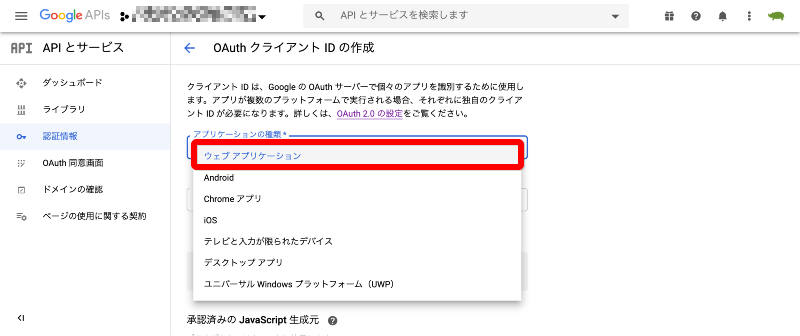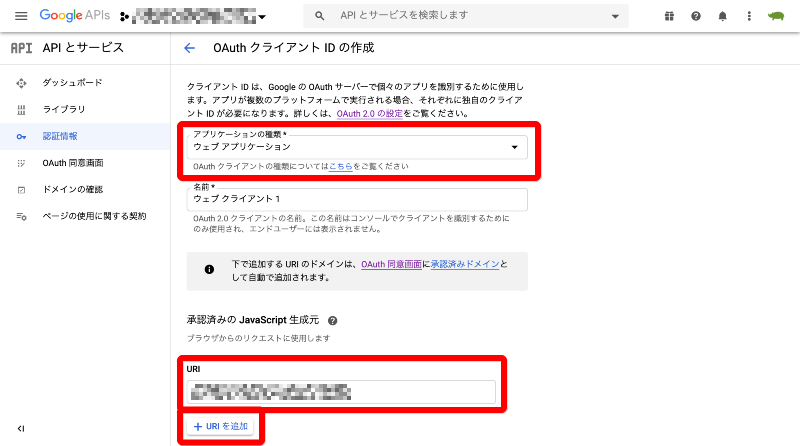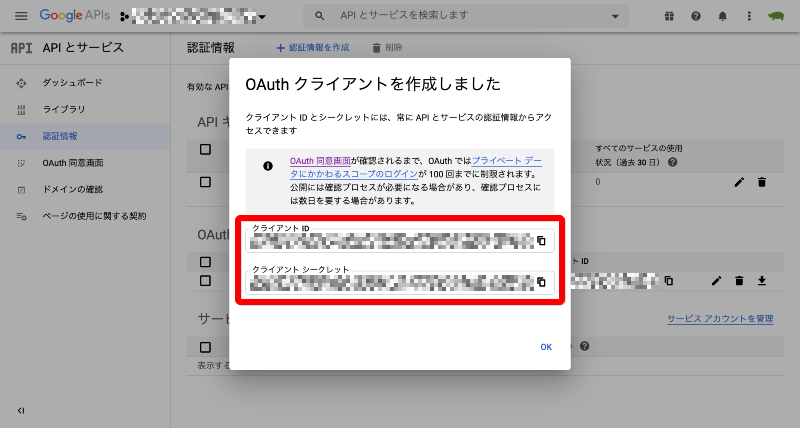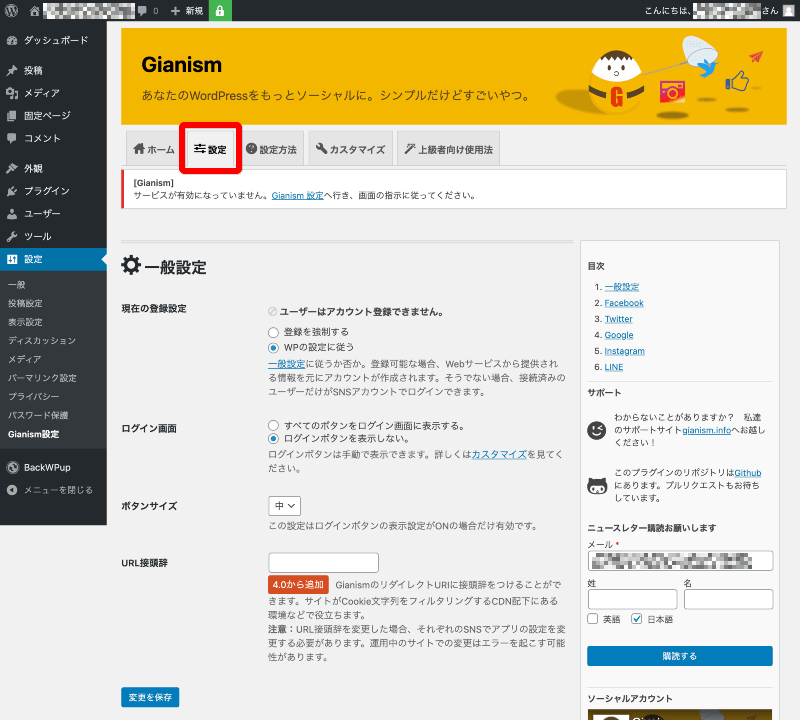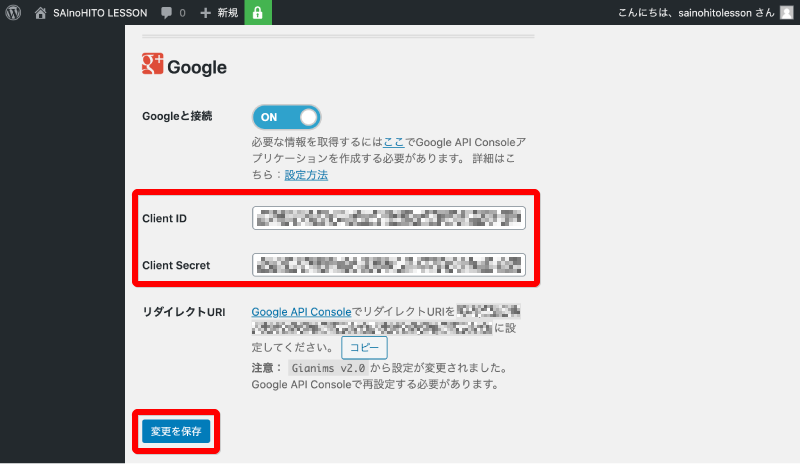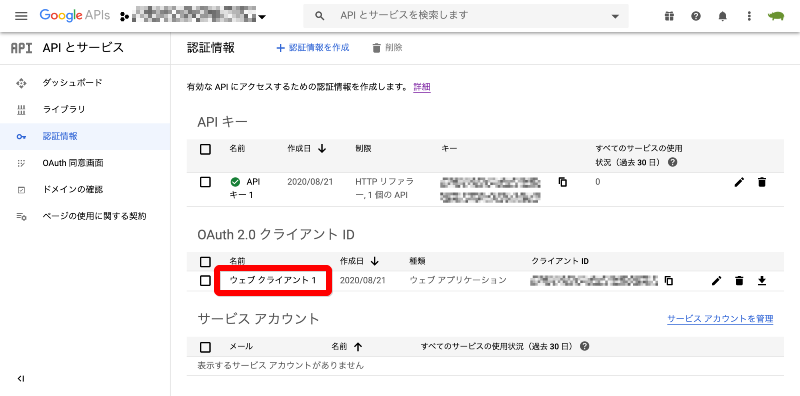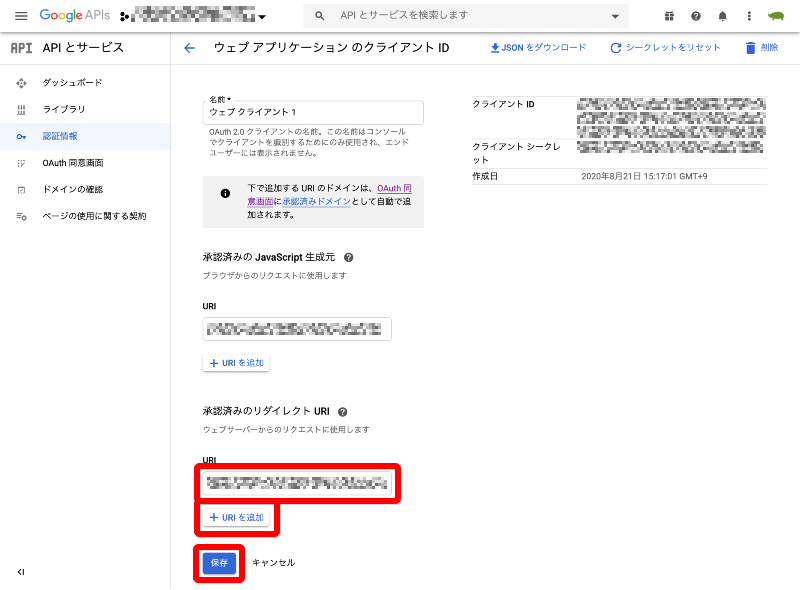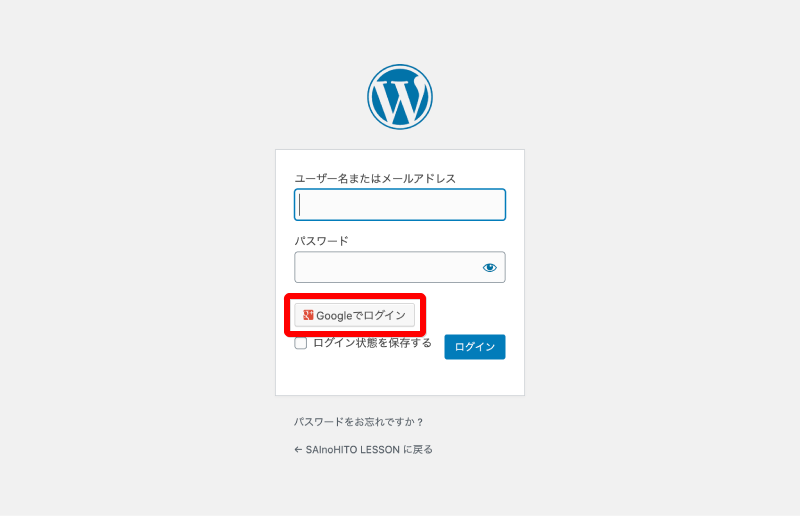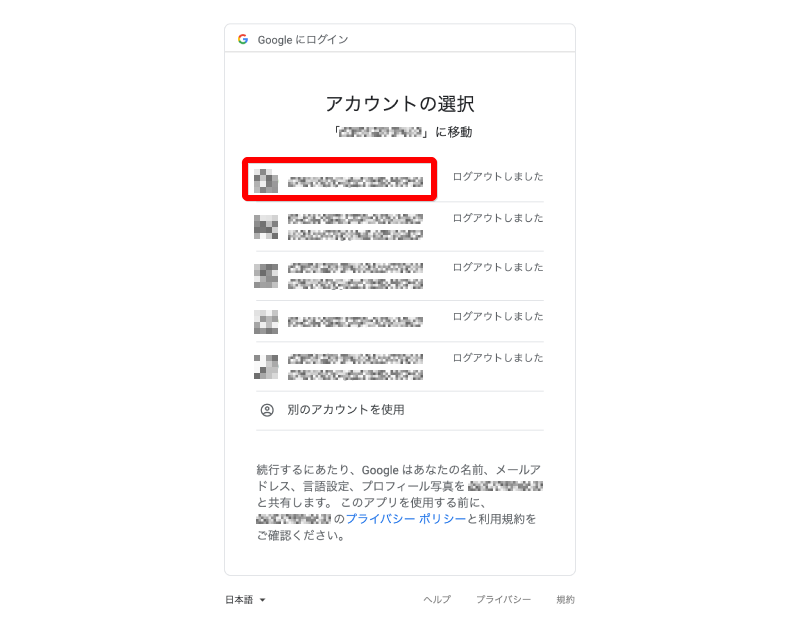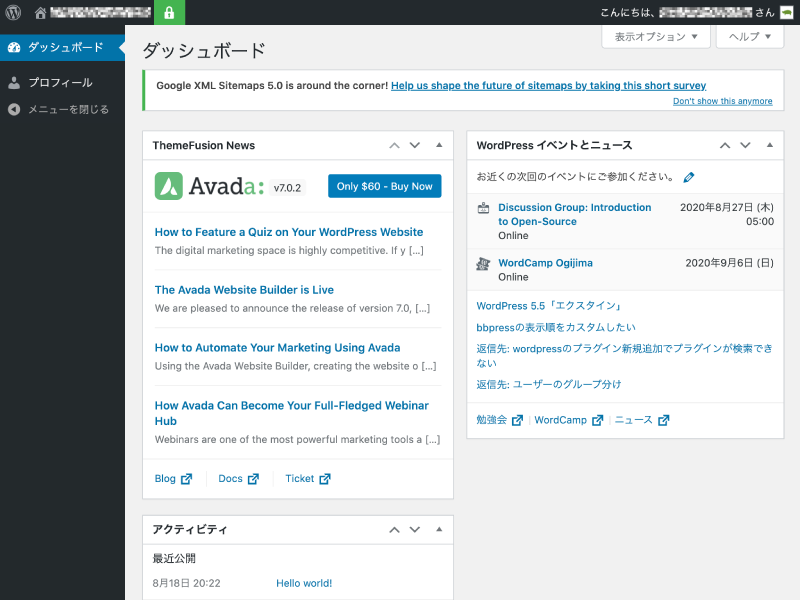Gianism(ジャイアニズム)とは、WordPressをソーシャルログインできるようにするプラグインです。
この記事は、WordPressにGoogleアカウントでログインできるようにする方法です。
Googleコンソールでの作業 その1
ジャイアニズムでWordPressをGoogleアカウントでログインできるようにするためにGoogleコンソールでClient IDとClient Secretを取得します。
Google Developer ConsoleにGoogleアカウントでログインします。
https://console.developers.google.com/
プロジェクト作成をクリックします。
新しいプロジェクトの作成
プロジェクト名は、「Gianism-Google-login」などわかりやすい名前を入力します。
場所は、「組織なし」で良いです。
作成をクリックします。
プロジェクト設定に移動をクリックします。
ライブラリをクリックします。
下にスクロールします。
Google+ APIをクリックします。
認証情報をクリック。
有効にするをクリック。
認証情報を作成
認証情報を作成をクリック。
使用するAPIは、Google+ APIを選択します。
必要な認証情報をクリック。
APIキーが表示されていることを確認します。
完了をクリックします。
APIキーの制限
「APIキー1」に黄色いビックリマークが表示されていることを確認します。
APIキー1をクリックします。
アプリケーションの制限は、HTTPリファラー(ウェブサイト)を選択します。
APIの制限を、キーを制限を選択すると、表示が変わり、ウェブサイト制限が表示されます。
ウェブサイト制限は、ジャイアニズム(Gianism)でGoogleログインするサイトを指定します。
指定方法は、画面右側にある「APIキーを特定のウェブサイトに制限するには」を参照。
APIの制限のキーを制限をGoogle+ APIを選択すると1個のAPIに表示が変わります。
保存をクリックします。
「APIキー1」に緑のチェックマークが表示されたことを確認します。
APIキーの制限ができました。
OAuthクライアントIDの作成
+認証情報を作成からOAuthクライアントIDをクリックします。
アプリケーションの情報をクリックします。
ウェブアプリケーションを選択します。
認証済みのJavaScript生成元に、「APIの制限」の項目で指定したジャイアニズム(Gianism)でGoogleログインするサイトを指定します。
+URIを追加をクリックします。
OAuthクライアントIDが作成でき、クライアントID(Client ID)とクライアントシークレット(Client Secret)が取得できました。
WordPressでの作業
一般設定、メンパーシップの設定
「設定」の「一般」の「一般設定」の中にある「メンバーシップ」の項目の「だれでもユーザー登録ができるようにする」にチェックをいれる。
Gianism(ジャイアニズム)の設定
WordPressのジャイアニズム(Gianism)の「設定」タブを下にスクロールします。
Googleの設定画面項目の「Googleと接続」をONにします。
Googleコンソールでの作業で取得した「Client ID」と「Client Secret」を入力します。
Googleコンソールの画面で「リダイレクト URI」を入力するので、コピーをクリックして「リダイレクト URI」をコピーします。
Googleコンソールでの作業 その2
承認済みリダイレクト URIの設定
「認証情報」、「OAuth 2.0クライアントID」のウェブクライアント1をクリックします。
「承認済みリダイレクト URI」の「URI」の項目にコピーした「リダイレクト URI」を貼り付けます。
+URIを追加をクリックします。
保存をクリックします。
承認済みリダイレクト URIの設定ができました。
GoogleアカウントでWordPressにログイン
「Googleでログイン」が表示されます。
Googleでログインをクリックします。
過去にGoogleアカウントでログインしたことがあると、Googleアカウントの一覧が表示されます。
WordPressにログインしたいアカウントをクリックします。
Googleアカウントのパスワードを入力します。
次へをクリックします。
GoogleアカウントでWordPressにログインできました。
Gianismのインストール方法と設定画面の確認はこちら
 【前置なし】WordPressでSNSログインするGianismのインストール方法【2020年08月】
【前置なし】WordPressでSNSログインするGianismのインストール方法【2020年08月】
Gianism(ジャイアニズム)を使って、FacebookアカウントでWordPressにログインできるようにする方法はこちら。
 【前置なし】ジャイアニズムでWordPressをFacebookログインできるようにする方法【2020年08月】
【前置なし】ジャイアニズムでWordPressをFacebookログインできるようにする方法【2020年08月】